皆さん、散財してますかーッ!
先日のMacBook Pro の故障騒ぎに続き、モバイルディスプレイも壊れてしまってテレワークに影響が出てしまっていた、おっさん僕です。
MacBook Pro は電源ボタンが効かなくなっていることが判明して、電源OFFさえしなければ一応は使うことができるので良かったですが、今度はモバイルディスプレイが全く映らなくなってしまうと言う事態に...。
今まで使っていたモバイルディスプレイは13.3インチの2K対応のものでしたが、購入当初から時々画面が乱れることがあり、若干動作が怪しかったのを騙し騙し使っていましたが、ついに完全に壊れてしまいました。
外付けのディスプレイがないと資料を複数同時に開いて読んだり、資料を見ながらオンラインミーティングをするのにとても不便で作業効率が著しく低下してしまいますね。
このままノートPCの画面1枚でテレワークし続けるのは正直キツイので、この際、思い切って新しいディスプレイを購入しました。
購入したのはこちらのモバイルディスプレイ、15.6インチのものです。
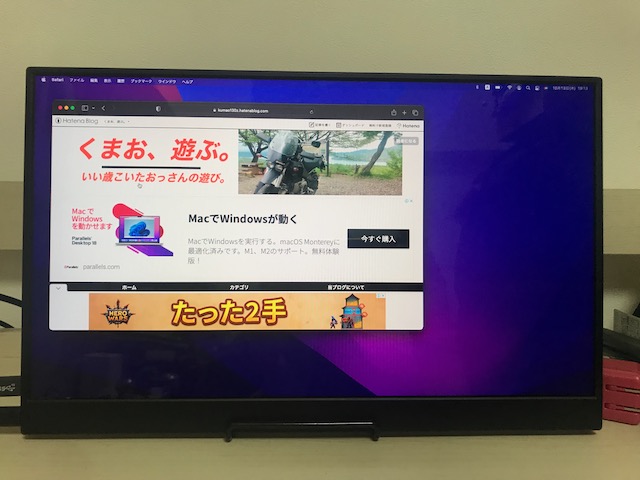
今まで使っていたものもそうですが、今回も懲りずに中華製品です😅
Lispikeと言うブランド?の15.6インチのモバイルディスプレイ。
中華製品あるあるですが、ブランド名の読み方がわからない😅
ネットショッピングサイトには似たようなものがたくさんありますが、予算の許す範囲で欲しい機能が揃っているものに絞って、レビューを読んで安全そう(初期不良などが少なそう)なこちらを選んだ次第です。
欲しい機能としては:
・出来るだけ安い(2万円程度)
・USB給電動作
・1080Pもしくはそれ以上
・USB-C対応 ※MacBook 12インチで直接接続して使えるもの
・miniHDMI ※これまで使っていたモバイルディスプレイがminiHDMIだったので、ケーブルを有効活用したい
と言った感じでした。
届いた製品の同梱物には3種類(USB-C to USB-Cケーブル、miniHDMI to HDMIケーブル、USB-A to USB-Cケーブル)もケーブルが入っていましたので、miniHDMIケーブルの有効活用については考えなくて良かったようです。
また、USB-A電源アダプタも付属しており、USB-A to USB-Cケーブルで本体と繋ぐことで給電することができます。

接続できるポートは下の写真の通り、本体左側にminiHDMI端子x1、USB-C端子x2の合計3つありまして、USB-C接続であればPCからの給電のみで動作してくれます。
miniHDMI接続の場合は給電が必要ですが、PCのUSB-A端子から給電させても動作してくれましたので、我が家では付属の電源アダプタの出番はなさそうです。
1枚目の写真はMacBook 12インチをUSB-Cケーブルで繋いで表示させたものですが、特に何か設定するでもなく、ケーブルを繋ぐだけでサクッと表示してくれました。便利!

本体右側面にはメニュー表示と各種操作をするためのボタン(上下操作のジョグと普通のぼたん)、イヤホン端子があります。本体背面にはスピーカーも内蔵していますので、PS3などゲーム機を繋いで遊ぶのにも使えます。

まだメニュー周りはほとんどいじっていませんが、接続ポートの切り替え選択ができますので、MacBook 12インチとその他のHDMI接続機器は繋ぎ変え不要で使い分けができますね。

さて、肝心の画面表示ですが、1枚目の写真の通り鮮やかかつ精細な映りです。
今まで使っていた13.1インチの2Kよりも文字が大きくて見やすいので、老眼なおっさん僕にはとても有難いです。
画面乱れも起こすことなく、安心して使えそうです。
さて、この手のモバイルディスプレイですが、VESAに対応しているものもありますね。おっさん僕はVESAなアームは持っていないのですが、VESA対応のものを選んでアームも買い揃えたら良かったかな、と、ちょっとだけ後悔しています。
例えばこんなの。
と言うわけで、最近やたらと身の回りのものが壊れて困っている、おっさん僕なのでした。
(実はもう1つ壊れてしまったものがありまして、それはまた別の機会に書こうかと。)
スポンサーリンク
